
Der Inhalt dieses Artikels befasst sich mit der Lösung des Problems der Einrichtung der Laravel-Entwicklungsumgebung. Ich hoffe, dass er für Freunde hilfreich ist .
VirtualBox installieren
Vagrant installieren
Homestead Box virtuelle Maschinenbox importieren
Git installieren
Homestead-Verwaltungsskript installieren
Homestead.yaml-Datei konfigurieren
Homestead starten
VirtualBox百科词条 https://baike.baidu.com/item/VirtualBox/5842786?fromtitle=virtual%20box&fromid=3961028&fr=aladdinNach dem Login kopieren
Einfaches Verständnis: Simulieren Sie das gewünschte System
Installation: Klicken Sie auf Weiter, um
百度词条 https://baike.baidu.com/item/Vagrant/1321946?fr=aladdinNach dem Login kopieren
Einfaches Verständnis: Erstellen Sie eine virtualisierte Entwicklungsumgebung und stellen Sie sie bereit.
Installation: Weiter
Wenn Sie den Befehl vagrant zum ersten Mal verwenden, geben Sie immer vagrant up als vargant ein. Es ist üblich zu glauben, dass dies eine Var-Zuweisung bedeutet. Später ließ ich mich von „MySQL Grant Permissions“ inspirieren und erkundigte mich nach der englischen Wortbedeutung, und dann verstand ich, dass „Grant“ „Zustimmung“ bedeutet. Dies wird in einen Programmkontext umgewandelt, der in gewisser Weise einer „Berechtigungserteilung“ ähnelt. Um von Ausländern entwickelte Dinge nutzen zu können, müssen Sie noch grundlegende Englischkenntnisse beherrschen, um sie besser zu verstehen...
Homestead, das über den ursprünglichen Link bereitgestellt wird, enthält tatsächlich N Arten von Software, die für erforderlich sind Entwicklung und vagabundierende Kisten. Der Hauptzweck besteht darin, eine hervorragende Entwicklungsumgebung bereitzustellen. PHP, Composer, Nginx, Mysql, Git ... und andere Tool-Software wurden in die Box transplantiert.
Der Zweck besteht darin, eine konsistente Entwicklungsumgebung für Teamentwicklungsmitglieder aufzubauen, sicherzustellen, dass die Umgebungen der Mitglieder konsistent sind, und unvorhersehbare Fehler aufgrund der Umgebungskonfiguration zu vermeiden. Aus diesem Grund erfordert die Laravel Academy, dass Anfänger benutzerdefinierte Boxen herunterladen und importieren. Das Prinzip besteht darin, die Vagrantfile-Datei anzupassen. Konfigurationsinformationen werden aus
gelesen. Während der Bereitstellung wird es in vagabundierende Befehle zerlegt und für die virtuelle Maschine konfiguriert~/Homestead/Homestead.yamlIP-Konfiguration, Portzuordnung
Sie müssen den Importbefehl unter Windows verwenden, um den Pfad zu finden, in dem sich die Box befindet. Geben Sie den folgenden Befehl in cmd ein
> vagrant box add metadata.json
Es gibt viele Installationsmodusoptionen, also nehmen Sie sich Zeit, es zu studieren
Klonen Sie das Git-Projekt der Sommer-Homepage unten WINDOWS, der Standardwert ist Laufwerk C Benutzername/homstead. Die Datei kann gefunden werden
> cd ~ > git clone https://git.coding.net/summerblue/homestead.git Homestead
> cd ~/Homestead > git checkout v7.8.0 #刚开始不知道checkout是什么,还以为是检查版本,后来发现这是git版本管理一个强大的功能
Nach erfolgreichem Betrieb von
> bash init.sh
generiert, aus denen Sie lesen können Informationen wie Kampfpunkte und Datenbanken~/Homestead
-Datei der virtuellen Maschine ersetzt.
Fügen Sie einige Konfigurationsinformationen der Dateien im Detail ein~/.bash_alisasesaliasesHier wird Vagrant Provision in Verbindung mit Vagrant Reload verwendet. Sie können die geänderte Yaml-Dateikonfiguration laden, ähnlich wie beim Neustart von Apache nach dem Ändern der
Als nächstes konfigurieren Sie im Detail
> cd ~/Homestead/ #进入到Homestead/文件夹下> explorer . #打开该文件夹视图,然后打开homestead.yaml配置进行修改
> subl ~/Homestead/Homestead.yaml #subl是sublime打开文件的命令,需要单独配置,详见下方
Die Konfiguration von Homestead.yaml ist grob in die folgenden Typen unterteiltHomestead.yaml
转:终端用sublime打开文件的方法 作者:**QUETAL** https://blog.csdn.net/u011240016/article/details/54434923
besteht darin, die öffentliche Schlüsseldatei für die Anmeldung bei der virtuellen Maschine zuzuweisen, um die Verbindung zu autorisieren 🎜>Host
der virtuellen Maschine gespeichert, wodurch authorize erreicht wird Passwortfreie SSH-Anmeldung. Hier füllen wir standardmäßig aus
authorize ~/.ssh/id.rsa.pub #这就是为什么输入vagrant up && vagrant ssh即可免密码登录
keys是数组选项,填写的是本机SSH私钥文件地址。虚拟机初始化时,会将此处填写的所有SSH私钥文件赋值到虚拟机的/home/vagrant/.ssh/文件夹中,从而使虚拟机能共享主机上的SSH私钥文件,使虚拟机具备等同于主机的身份认证。此功能为SSH授权提供了便利。例如在后面章节中,我们只需要在Github配置一个SSH公钥即可实现GITHUB对虚拟机和主机共同认证(GitHub是代码托管,终端代码提交需要配置公钥连接)
keys: - ~/.ssh/id_ras- ~/.ssh/id_rsa.pub #变化在这里,此处我们将公钥和私钥一起同步到虚拟机中
接下来生成ssh key,请先检查主机是否已生成过SSH key C:/……./用户/用户名/.ssh 可查看是否已配置
> ls -al ~/.ssh #输入这个即可查询是否配置> > #ls (选项)(参数) > #ls命令用来显示目标列表,在Linux中是使用率较高的命令> # -a 显示所有档案及目录(ls内定将档案名或目录名称为“.”的视为影藏,不会列出);> # -l与“-C”选项功能相反,所有输出信息用单列格式输出,不输出为多列;> # cannot access '/c/Users/用户名/.ssh': No such file or directory 即没有配置过
生成 SSH key
ssh-keygen -t rsa -C "your_email@example.com"#上面的邮箱替换成自己的
接下来命令行会提示让你指定秘钥的名称,按回车键将 SSH KEY保存到默认文件名即可
Enter a file in which to save the key (/Users/you/.ssh/id_rsa): [Press enter]
设置密码,回车键默认为空密码 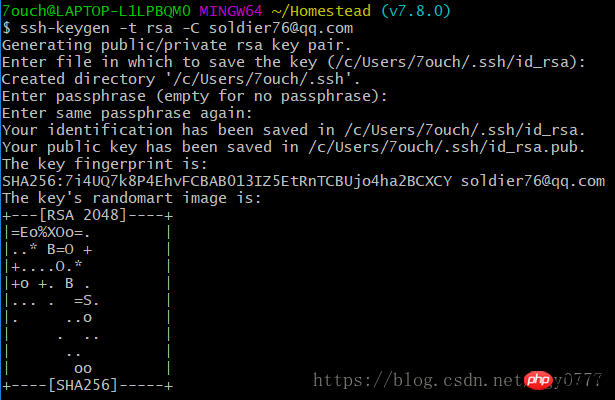
再次查看是否配置成功
ls -al ~/.ssh
如下图 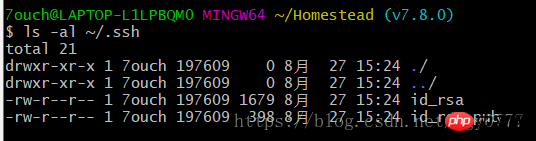
SSH秘钥的连个文件
id_rsa——–SSH秘钥 的 私钥 (Private Key)
id_ras.pub———SSH秘钥的公钥 (Public Key)
可以通过folders来致命本机要映射到Homestead虚拟机上的文件夹
map对应的是我们本机的文件夹,例如 C:/Code 。
to对应的是Homestead上的文件夹,即虚拟机中的文件夹。
一定一定要注意映射文件夹的大小写名字,否则会出现 no input file specified
一定一定要保存修改完后的配置文件,如果没有保存直接配置加载也没关系,你会学习到一系列有趣的问题(手动微笑)
folders:
- map :~/Code - to:/home/vagrant/Code联想:
相当于在本机修改程序文件,最终是会映射到虚拟机的文件夹上。
PS:使用IDE最好是轻量级的,例如editplus、sublime等。如果ide有git相关插件。以后每次修改文件,会遍历整个目录树,机器不好的容易卡。例如laravel默认是9000个文件,映射到虚拟机的文件同样是9000个,那么修改代码时,相当于遍历18000个文件。这也间接体现了laravel为什么是重量级框架,集成了现代商业化项目大部分需要的功能。由于是深度配置,所以定制功能时的修改也相对麻烦。
关于laravel框架 和 ide 的选择上,适合自己的才是最好的,未必集成的功能越多就越好。具体看项目开发/开发者自身需求
默认Homestead会将我们本地的~/Code文件映射到/home/vagrant/Code文件夹上。目前还没有~/Code,需创建
> cd ~ > mkdir Code #在默认路径下创建Code文件夹> > #可使用 explorer .打开该文件夹的视图
站点配置允许你在唉主机里,通过域名来访问虚拟机的Laravel应用。如下面sites配置所示,将homestead.test映射到一个Laravel项目的public目录上。这一行配置,会命令homestead为我们新建一个Nginx站点,并且把Web Root配置到指定目录下。Laravel应用的Nginx站点 Web Root 配置,默认就是根目录的public目录下
sites:
- map: homestead.test to: /home/vagrant/Code/Laravel/public #此处的Laravel还没创建,待会会用COMPOSER下载另外,主机里直接访问虚拟机站点,必须通过绑定hosts来实现。终端需要修改hosts文件绑定到homestead.test到虚拟机IP192.168.10.10上,hosts完整路径为 C:\Windows\System32\Drivers\ect\hosts
> subl C:\Windows\System32\Drivers\ect\hosts
在hosts文件中添加
192.168.10.10 homestead.test
注意:WINDOWS 10因为权限设置相关问题,即使打开了该文件可能也无法修改成功,此处有两种方式替代
打开该路径,复制hosts到任意目录并修改配置,最后覆盖
使用powershell打开并修改
2.1windows 开始菜单图标【即最左下角的菜单】—> 点击右键
2.2 单击Windows PowerShell(管理员)
2.3 cd drivers/etc
2.4 notepad hosts
可以为homestead指定数据库名称,这里使用默认设置即可
databases:
- homestead完成相关配置后,开启虚拟机
以下为相关命令
| 命令行 | 说明 | 相关例子 |
|---|---|---|
| vagrant init | 初始化vagrant | |
| vagrant up | 启动vagrant | |
| vagrant halt | 关闭虚拟机 | 如果直接在cmd中exit 不halt,下次启动会出现仍在运行 |
| vagrant ssh | 通过SSH登录vagrant (需要先启动vagrant) | 需要在homestead配置公钥而免密码登录 |
| vagrant provision | 重新应用更改vagrant配置 | 类似apache修改配置项后需要重启,此处同理 |
| vagrant reload | 重载虚拟机 | 搭配 vagrant provision && vagrant reload |
| vagrant destroy | 删除vagrant |
接下来开启Homestead
> cd ~/Homestead && vagrant up
第一次启动时,vagrant会做以下几件事
以导入的Homestead虚拟机盒子为模版,新建一台虚拟机(之前导入的homestead)
并按照homestead.yaml里的配置信息,对这台新建的虚拟机进行配置
配置完成后启动虚拟机
成功启动后还是在~/Homestead目录中,通过以下命名来来SSH登录Homestead虚拟机中
> vagrant ssh
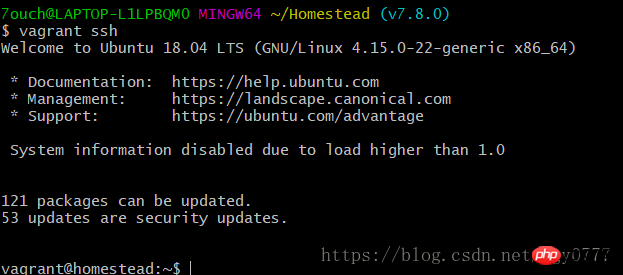
> exit #退出当前虚拟机
> vagrant halt #关闭整个虚拟机
Das obige ist der detaillierte Inhalt vonSo lösen Sie das Problem der Einrichtung der Laravel-Entwicklungsumgebung. Für weitere Informationen folgen Sie bitte anderen verwandten Artikeln auf der PHP chinesischen Website!